Spotify Téléchargement de bureau : profitez de la musique sur ordinateur [2025]
Spotify est l'un des meilleurs sites de streaming de musique en ligne que nous ayons aujourd'hui. Avec la bibliothèque musicale très complète et excellente dont il dispose, il ne fait aucun doute que des millions de personnes se tournent vers Spotify pour leurs besoins musicaux. Il peut également être utilisé si vous souhaitez écouter des podcasts, de la musique et du contenu personnalisé accessibles également à l'aide de divers appareils.
Spotify fonctionne facilement sur tous les appareils comme iOS, Windows et Android, ce qui le rend plus convivial. Il y a beaucoup de choses à apprécier sur le Spotify application de bureau. Il peut également y avoir des dilemmes ou des problèmes entre les deux lorsque vous l'utilisez.
Dans cet article, nous allons discuter Spotify sur le bureau. Y compris les différences entre Spotify mobile vs ordinateur de bureau, comment obtenir un Spotify téléchargement de bureau et solutions possibles à certains des dilemmes possibles que vous pourriez rencontrer lors de l'utilisation de la plate-forme. Il y a beaucoup de choses à apprendre pour utiliser en douceur la plateforme de musique en ligne, alors commençons.
Contenu de l'article Partie 1. Spotify Comparaison ordinateur de bureau et mobilePartie 2. Comment obtenir Spotify Téléchargement de l'application de bureauPartie 3. Comment réparer Spotify Sur le bureau ne répond pasPartie 3. Écoutez Spotify Pistes de musique gratuitement sans limite !Partie 5. Pour résumer tout
Partie 1. Spotify Comparaison ordinateur de bureau et mobile
Avant d'apprendre à obtenir un Spotify téléchargement de bureau, il est nécessaire de se renseigner sur les différences entre Spotify mobile et ordinateur de bureau. La différence entre Spotify sur ordinateur et mobile réside principalement dans l’interface utilisateur, les fonctionnalités et l’expérience utilisateur adaptées à chaque plateforme. Voici un aperçu des principales différences entre Spotify ordinateur et mobile :
Spotify Bureau:
- Interface utilisateur: La version de bureau de Spotify présente généralement une interface utilisateur plus grande et plus étendue que l'application mobile. Il comprend souvent des menus plus détaillés, des pochettes d'album plus grandes et des options de navigation supplémentaires.
- Multitâche: Spotify le bureau permet un multitâche plus facile. Les utilisateurs peuvent garder l'application ouverte dans une fenêtre séparée tout en travaillant sur d'autres tâches ou en naviguant sur le Web.
- Raccourcis clavier: Spotify les utilisateurs d'ordinateurs de bureau peuvent profiter des raccourcis clavier pour contrôler la lecture, naviguer dans l'application et effectuer d'autres actions plus efficacement.
- Fonctionnalités avancées: Certaines fonctionnalités avancées, telles que les paramètres audio détaillés, la gestion de la file d'attente de lecture et l'intégration avec des périphériques externes, peuvent être plus accessibles sur le Spotify version de bureau.
- Découvrabilité: La version de bureau peut offrir une meilleure visibilité de la nouvelle musique, des listes de lecture et des recommandations en raison de l'espace et de la disposition de l'écran plus grands.
Spotify Autre numéro:
- Interface utilisateur: La version mobile Spotify est optimisé pour les écrans plus petits et les interactions tactiles. Il présente souvent une interface utilisateur simplifiée avec des onglets de navigation en bas de l'écran.
- Portabilité: Spotify le mobile offre la portabilité, permettant aux utilisateurs d'écouter de la musique en déplacement à l'aide de leurs smartphones ou tablettes. Il est idéal pour les utilisateurs qui souhaitent accéder à leur bibliothèque musicale pendant leurs déplacements, leurs exercices ou leurs voyages.
- Intégration avec les fonctionnalités mobiles : Spotify mobile s'intègre à diverses fonctionnalités des appareils mobiles, telles que les assistants vocaux, les notifications et les options de partage. Les utilisateurs peuvent facilement partager des chansons, des listes de lecture ou des albums avec des amis ou contrôler la lecture à l'aide de commandes vocales.
- Accessibilité: L'application mobile peut offrir des fonctionnalités adaptées aux appareils mobiles, telles que des gestes de balayage, des paramètres spécifiques aux mobiles et une conception réactive pour différentes tailles d'écran.
En résumé, les Spotify les applications de bureau et mobiles répondent aux différents besoins et préférences des utilisateurs. Le Spotify L'application de bureau offre une expérience plus complète et riche en fonctionnalités, tandis que la version mobile donne la priorité à la portabilité, à l'accessibilité et à l'intégration avec les fonctionnalités des appareils mobiles. Les deux versions se complètent, permettant aux utilisateurs de profiter de leur musique de manière transparente sur différents appareils et environnements.
Partie 2. Comment obtenir Spotify Téléchargement de l'application de bureau
Que vous utilisiez un appareil Android ou iOS, vous pouvez facilement télécharger le Spotify application et profitez de la musique partout. Non seulement cela, mais le Spotify l'application est également disponible sur Microsoft Windows et Apple MacOS des ordinateurs. Mais il y a bien plus encore, vous pouvez accéder Spotify même depuis PlayStation, Linux et Xbox. Cette compatibilité donne Spotify un avantage concurrentiel dans l'industrie de la musique.
De nombreux fans de musique préfèrent utiliser Spotify sur les appareils mobiles et touche rarement le Spotify application de bureau. Mais il existe d’autres astuces que l’application de bureau pourrait avoir dans sa manche et qui ne sont pas disponibles sur l’application mobile.
- Si vous souhaitez combler des lacunes sur le Spotify liste de lecture en ajoutant votre bibliothèque musicale personnelle. Nous recommandons l'application de bureau car elle vous permettra d'ajouter manuellement des pistes locales.
- Spotify sélectionne la pochette de vos listes de lecture, mais vous pouvez choisir la vôtre avec l'application de bureau.
- Lorsque vous souhaitez partager une excellente piste avec votre ami, l'application de bureau vous permet de faire un simple glisser-déposer.
- L'application de bureau offre une option récemment jouée qui vous permet de faire défiler les listes de lecture et les albums que vous avez écoutés récemment, elle vous donne également une liste chanson par chanson. Cela fera apparaître votre file d'attente de lecture, mais si vous cliquez sur Historique, vous pouvez voir l'historique des chansons que vous avez jouées, que vous les ayez lues sur votre téléphone ou votre ordinateur.
Nous parlerions maintenant des méthodes permettant d'obtenir le Spotify application de bureau sur vos appareils. Eh bien, un autre des avantages de l'utilisation Spotify est les étapes pour l'installer ne sont pas si difficiles. Essayons de mieux connaître ces étapes, ci-dessous.
Obtenez Spotify Bureau gratuit sur votre ordinateur
Comment se rendre Spotify télécharger le bureau sur votre Windows ou Mac ? Afin d'installer Spotify sur votre ordinateur, voici ce que vous devez faire :
- À l'aide de votre navigateur Mac ou Windows, visitez le Spotify page de téléchargement, puis sélectionnez Télécharger. Le téléchargement devrait démarrer instantanément.
- Ouvrez le fichier téléchargé pour démarrer le processus d'installation. Sur Mac, accédez à Finder et ouvrez le "Spotifyinstallateur. FERMETURE ÉCLAIR" fichier. Sous Windows, vous devez vérifier si vous voyez le fichier, "Spotifysetup.exe" fichier.
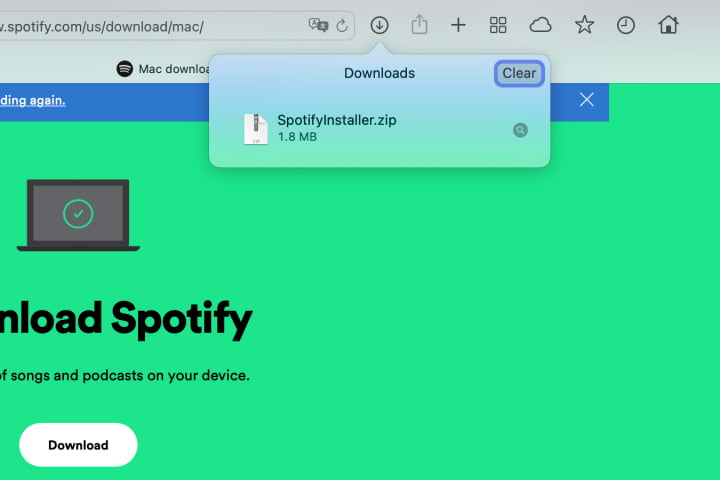
- Une fois le fichier décompressé, ouvrez le Installer Spotify fichier.
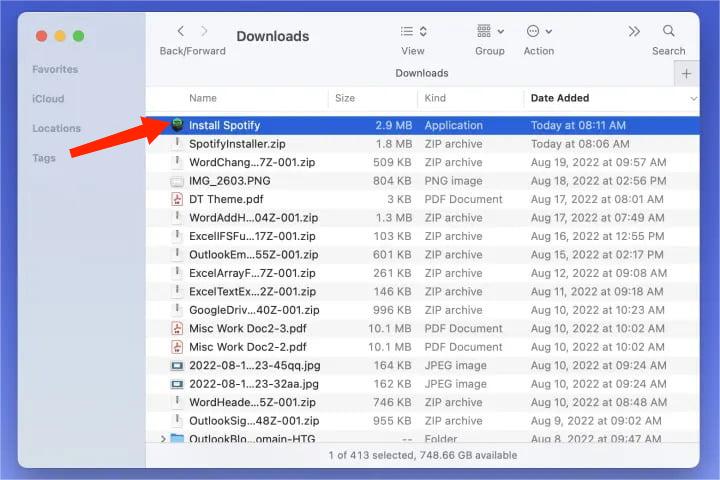
- Vous verrez une petite boîte ouverte vous informant que l'application est téléchargée depuis Internet et vous demandant de confirmer que vous souhaitez l'ouvrir. Sélectionner Open.
- Attendez que l'application soit installée. Vous verrez alors la barre de progression au fur et à mesure que l'application se télécharge et s'installe.
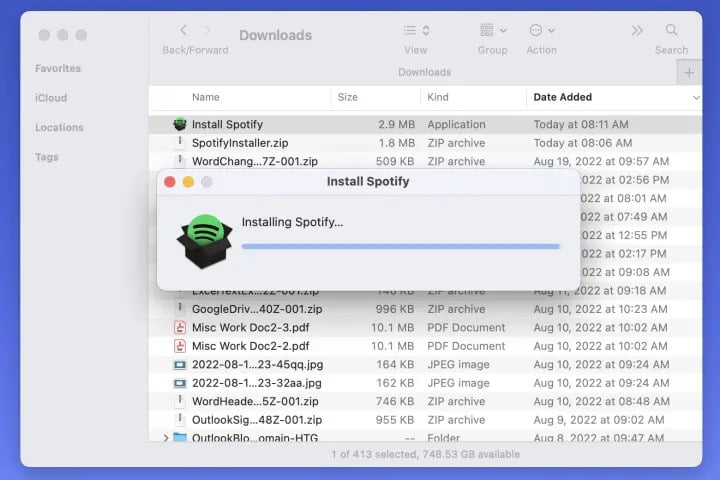
- Une fois que c'est fait, Spotify devrait se lancer automatiquement.
Les utilisateurs de Windows peuvent également télécharger le Spotify application de la Microsoft Store. Vous pouvez maintenant utiliser l'une des options pour vous connecter à votre Spotify compte, tel qu'un e-mail ou Facebook. Si vous n'avez pas de Spotify compte, cliquez sur S'inscrire pour créer un nouveau compte pour vous-même. Un nouvel utilisateur peut profiter d'un gratuitement Spotify procès maintenant (1-3 mois). Vous pouvez maintenant profiter Spotify desktop sur votre ordinateur, afin que vous puissiez enfin écouter les chansons que vous aimez et que vous espérez écouter.
Partie 3. Comment réparer Spotify Sur le bureau ne répond pas
Maintenant que nous avons des idées sur la façon d'obtenir Spotify téléchargement de bureau sur votre ordinateur et comment y accéder également. Nous pouvons maintenant procéder à l'identification des choses que nous pouvons faire au cas où l'application de bureau ne fonctionnerait pas telle quelle.
Pourquoi Choisir Spotify sur le bureau ne répond pas ?
- La Spotify l'application est déjà obsolète et nécessite une mise à jour.
- Il peut y avoir des conflits avec l'antivirus installé pour les logiciels reconnus.
- Il peut y avoir des erreurs possibles sur le lecteur de votre ordinateur.
- En cas de manque dans les exigences de votre processeur Spotify ne peut pas fonctionner correctement.
- Pendant que vous ouvrez votre Spotify sur le bureau, il peut également y avoir un bogue ou des conflits matériels et logiciels.
Solutions à corriger Spotify Problème de bureau ne répondant pas
Donc, nous avons maintenant des idées sur les raisons pour lesquelles Spotify le bureau ne répond pas bien. Nous pouvons maintenant utiliser ces informations comme référence pour pouvoir résoudre le dilemme. Ci-dessous, nous avons quelques-unes des solutions que vous pouvez essayer d'exécuter afin de résoudre les erreurs et de passer un bon moment à utiliser le Spotify app.
1. Redémarrez l'ordinateur que vous utilisez
L'une des choses de base que les gens peuvent faire au cas où leur Spotify desktop ne fonctionnent pas bien est de redémarrer l'appareil qu'ils utilisent. Il sert de rafraîchissement à votre appareil. Cela peut vous aider à arrêter certaines fuites de mémoire et à supprimer les données temporaires ou aléatoires qui ralentissent votre application. D'un autre côté, cela contribue également à améliorer les performances de l'ordinateur que vous utilisez.
2. Vérifiez si vous disposez d'une connexion Internet stable
Une des conditions pour que vous puissiez profiter Spotify sur le bureau est une connexion Internet. Ainsi, une autre solution simple que vous pouvez essayer de faire est de vous assurer que vous disposez d'une connexion Internet stable pour suffire au fonctionnement de la plate-forme musicale et du reste de ses fonctionnalités.
3. Vérifiez également le programme antivirus et le pare-feu
Tous les logiciels qui servent de protection contre les virus sont trop protecteurs. Il est possible qu'en raison d'une surprotection, le logiciel ait des difficultés à distinguer les programmes malveillants des programmes sûrs. Vous avez peut-être des difficultés à utiliser le Spotify bureau parce que le pare-feu ou votre programme antivirus le bloque. D'un autre côté, il existe des moyens d'ajuster les paramètres du logiciel antivirus, et nous avons répertorié ci-dessous les étapes que vous devez suivre pour que cela soit possible.
- Appuyez sur le Menu Démarrer puis cherche sécurité windows.
- Choisissez ensuite le pare-feu et la protection réseau dans la partie gauche de la sécurité Windows.
- Choisissez alors de Autoriser une application via le pare-feu dans le menu.
- Vous verrez alors une liste des applications que vous avez sur votre PC.
- Recherchez le Spotify .
- Choisir Spotify puis commencez à l'ajouter à la liste. Et une fois que vous l'avez fait, vous avez terminé le processus et pouvez maintenant fermer l'application Windows Security.
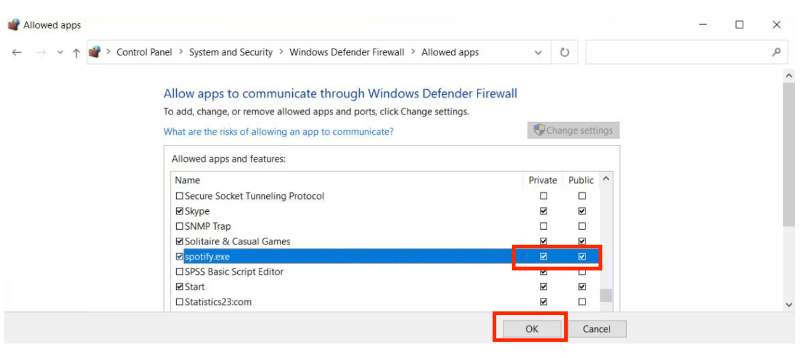
4. Utilisez le Gestionnaire des tâches
Dans le cas où la Spotify bureau n'a pas répondu, il est possible que l'application s'exécute en arrière-plan. Cela peut éventuellement se produire parce que le logiciel dispose de fonctionnalités supplémentaires telles que le téléchargement de données, l'affichage de notifications et la mise à jour des vignettes dynamiques. Pour résoudre ce problème, vous pouvez :
- Commencez par appuyer sur CTRL + ALT + SUPPR et le gestionnaire de tâches s'ouvrira. Vous pouvez également utiliser le CTRL + MAJ + ÉCHAP.
- Ensuite, recherchez le spotifyfichier .exe.
- Allez et tapez Spotify.exe, et vous pourrez arrêter l'application en appuyant sur le bouton Terminer Processus languette.
Lorsque vous choisissez cette option, vous serez en mesure de fermer une application. Si le problème persiste, vous pouvez essayer d'ouvrir le Spotify sur le bureau à nouveau. Au cas où le Spotify app ne répond toujours pas, il existe encore d'autres méthodes que vous pouvez essayer.
5. Commencez à réinstaller Spotify Sur votre ordinateur
Si l'utilisation du gestionnaire de tâches n'a pas résolu le problème, vous pouvez essayer de réinstaller Spotify sur le bureau, cela peut peut-être résoudre l'erreur ou le dilemme que vous avez.
- Accédez à Paramètres, puis recherchez le Section des applications.
- Choisir Applications et fonctionnalités et dans cette section, vous verrez toutes les applications stockées et installées sur votre PC.
- Appuyez ensuite sur les trois ellipses sur Spotify.
- Vous pouvez maintenant lancer la désinstallation de l'application en choisissant le bouton de désinstallation.
- Une fois la désinstallation terminée, ouvrez le Microsoft Store.
- Et dans le Microsoft Store, recherchez Spotify puis appuyez sur la première option que vous verrez.
- Allez et appuyez sur le bouton Obtenir et installer pour recommencer l'installation de l'application.
- Une fois Spotify est de nouveau installé sur votre PC, vous pouvez être assuré que le problème n'existerait plus.
Partie 3. Écoutez Spotify Pistes de musique gratuitement sans limite !
En lisant ici, vous devez déjà savoir comment obtenir Spotify téléchargement de bureau et comment profiter de la musique en l'utilisant. Nous avons quelque chose d’incroyable à partager avec vous dans cette partie de cet article. Même sans suffisamment d’argent et sans connexion Internet stable, il est toujours possible d’accéder à vos chansons les plus appréciées à votre convenance. Ceci peut être rendu possible par l'utilisation du TunesFun Spotify Music Converter.
Eh bien, cet outil professionnel est incroyable à tous points de vue ! Il est tout à fait capable de convertir le Spotify pistes au format MP3, WAV, FLAC et AAC sont également pris en charge. Le TunesFun Spotify Music Converter convertit à un taux de conversion plus rapide, donnant à ses utilisateurs le luxe du temps. Et même si le processus est plus rapide que d'habitude, l'outil professionnel peut toujours garantir la bonne qualité des fichiers musicaux convertis, vous permettant même de conserver les métadonnées et les balises d'identification des fichiers musicaux.
TunesFun Spotify Music Converter a également une interface étonnante et simple, en plus de cela, les étapes d'utilisation de l'outil sont simples et faciles à suivre. Alors, comment pouvez-vous utiliser TunesFun Spotify Music Converter à download Spotify Chansons et profiter d'accéder à toutes les chansons que vous aimez ? Cliquez sur le bouton ci-dessous pour l'essayer gratuitement dès maintenant !
Étape 1. Téléchargez tous les fichiers nécessaires pour installer TunesFun Spotify Music Converter sur ton ordinateur. Une fois installé, ouvrez l'outil et préparez-vous à ajouter tous les fichiers que vous souhaitez convertir. Robinet Ajouter des fichiers ou commencez à glisser et déposer les fichiers souhaités. C'est également applicable si vous souhaitez importer les chansons en copiant l'URL.

Étape 2. Choisir la format du fichier de sortie dont vous avez besoin, et une fois que vous avez décidé, créez un dossier pour stocker les fichiers une fois le processus de conversion terminé.

Étape 3. Appuyez sur l'onglet qui dit Convertir et attendez un moment jusqu'à ce que TunesFun Spotify Music Converter a fini de convertir vos fichiers. Vous pouvez également voir l'état de la conversion sur l'interface principale de l'outil professionnel.

Partie 5. Pour résumer tout
Il y a différentes choses que vous devez apprendre Spotify bureau si vous vouliez vraiment l'explorer et l'utiliser. Et nous espérons que nous sommes devenus l'un des instruments fiables dont vous avez besoin pour acquérir suffisamment de connaissances avant d'utiliser la plateforme. Alors qu'il est amusant à utiliser Spotify, le meilleur moyen d'accéder à vos fichiers musicaux en direct serait toujours TunesFun Spotify Music Converter.
Laissez un commentaire